Pour lire des vidéos
 Répétition de la lecture vidéo
Répétition de la lecture vidéo
-
Affichez l’écran de lecture.
 Appuyez sur [
Appuyez sur [ ].
].

-
Sélectionnez une vidéo.
 Pour avoir des informations sur la manière de sélectionner des images (
Pour avoir des informations sur la manière de sélectionner des images ( Visualisation de photos)
Visualisation de photos)
 L’icône vidéo [
L’icône vidéo [![]() ] s’affiche sur la vidéo.
] s’affiche sur la vidéo.
 La durée de l’enregistrement vidéo s'affiche à l'écran.
La durée de l’enregistrement vidéo s'affiche à l'écran.
Exemple) Pour 8 minutes 30 secondes : 8m30s
 h : heure, m : minute, s : seconde
h : heure, m : minute, s : seconde

(A) Durée d’enregistrement vidéo
-
Visualisez la vidéo.
 Appuyez sur
Appuyez sur  .
.
 Vous pouvez également démarrer la lecture en touchant [
Vous pouvez également démarrer la lecture en touchant [![]() ] au centre de l’écran.
] au centre de l’écran.
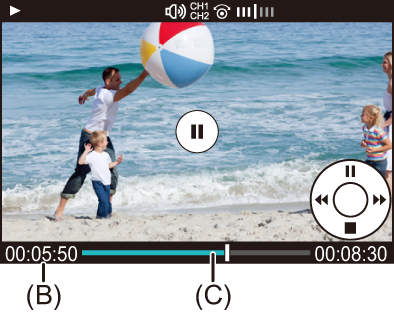
(B) Durée de la visualisation/lecture écoulée
(C) Barre de lecture
-
Arrêtez la lecture.
 Appuyez sur
Appuyez sur  .
.
 Commandes durant la lecture vidéo
Commandes durant la lecture vidéo
|
(
( |
Répétition de la lecture vidéo
Vous pouvez répéter la lecture d’une partie de la vidéo.
-
Affichez l’écran de réglage de la partie à répéter.
 Appuyez sur [Q] durant la pause.
Appuyez sur [Q] durant la pause.
 L’écran de réglage de la partie à répéter s’affiche également lorsque vous touchez [Répéter la lecture] durant la pause.
L’écran de réglage de la partie à répéter s’affiche également lorsque vous touchez [Répéter la lecture] durant la pause.
-
Réglez la position à laquelle démarrer la répétition.
 Appuyez sur
Appuyez sur 
 pour sélectionner la position de départ, puis appuyez sur
pour sélectionner la position de départ, puis appuyez sur  ou
ou  .
.
 La sélection est également possible en faisant tourner
La sélection est également possible en faisant tourner  ,
,  ou
ou  .
.
 Vous pouvez également sélectionner la position de départ en touchant l'écran.
Vous pouvez également sélectionner la position de départ en touchant l'écran.
-
Réglez la position à laquelle finir la répétition.
 Définissez en utilisant la même procédure qu’à l’étape 2.
Définissez en utilisant la même procédure qu’à l’étape 2.
 La position ne peut pas être validée si la position à laquelle démarre la répétition et celle à laquelle elle finit sont trop rapprochées.
La position ne peut pas être validée si la position à laquelle démarre la répétition et celle à laquelle elle finit sont trop rapprochées.

-
Démarrez la lecture.
 Les commandes durant la répétition de lecture sont les mêmes que les “Commandes durant la lecture vidéo”. (
Les commandes durant la répétition de lecture sont les mêmes que les “Commandes durant la lecture vidéo”. ( Commandes durant la lecture vidéo)
Commandes durant la lecture vidéo)
 Quittez la répétition de lecture en appuyant sur
Quittez la répétition de lecture en appuyant sur  pour arrêter la lecture ou en appuyant sur [Q] durant la pause.
pour arrêter la lecture ou en appuyant sur [Q] durant la pause.
|
|
Extraire une photo
Permet d’extraire un photogramme d’une vidéo et de la sauvegarder comme image JPEG.
-
Faites une pause à l’endroit où vous désirez extraire une photo.
 Appuyez sur
Appuyez sur  .
.
 Pour bien ajuster la position, appuyez sur
Pour bien ajuster la position, appuyez sur 
 (rembobiner image par image ou avancer image par image).
(rembobiner image par image ou avancer image par image).

-
Sauvegardez la photo.
 Appuyez sur
Appuyez sur  ou
ou  .
.
 Vous pouvez également enregistrer la photo en touchant [Mém.].
Vous pouvez également enregistrer la photo en touchant [Mém.].
|
La photo est enregistrée avec une taille dépendante de la résolution de la [Qualité enr.].
– [Transfert automatique] (lorsqu’il y a une image en attente d’être transférée) – [Envoyer images vers Frame.io] (lorsqu’il y a une image dans la file d’attente des téléchargements) |
[Division vidéo]
Coupez en deux une vidéo enregistrée.
|
|
-
Sélectionnez [Division vidéo].


 [
[![]() ]
]  [
[![]() ]
]  [Division vidéo]
[Division vidéo]
-
Sélectionnez et lisez la photo.
 Appuyez sur
Appuyez sur 
 pour sélectionner une image puis appuyez sur
pour sélectionner une image puis appuyez sur  ou
ou  .
.
-
Faites une pause à l’endroit où vous désirez diviser.
 Appuyez sur
Appuyez sur  .
.
 Pour bien ajuster la position, appuyez sur
Pour bien ajuster la position, appuyez sur 
 (rembobiner image par image ou avancer image par image).
(rembobiner image par image ou avancer image par image).

-
Divisez la vidéo.
 Appuyez sur
Appuyez sur  ou
ou  .
.
 Vous pouvez également diviser la vidéo en touchant [Diviser].
Vous pouvez également diviser la vidéo en touchant [Diviser].
|
– [Transfert automatique] (lorsqu’il y a une image en attente d’être transférée) – [Envoyer images vers Frame.io] (lorsqu’il y a une image dans la file d’attente des téléchargements) |


